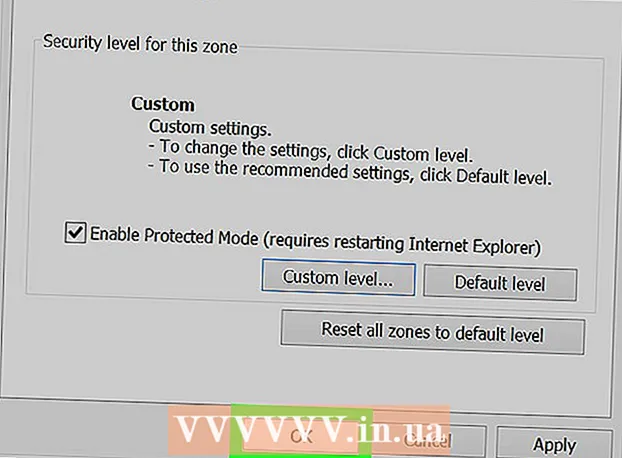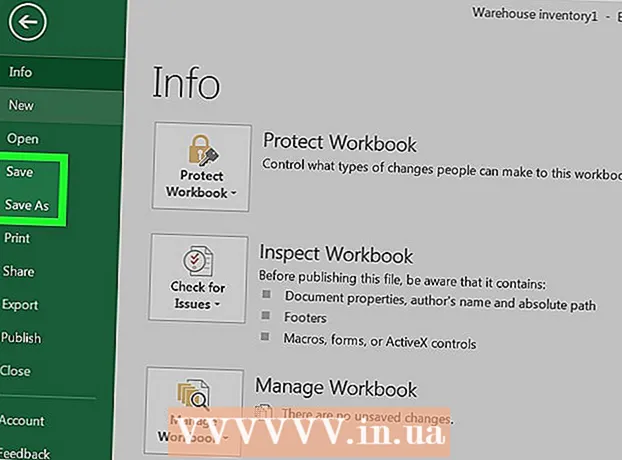Autor:
Carl Weaver
Loomise Kuupäev:
24 Veebruar 2021
Värskenduse Kuupäev:
1 Juuli 2024

Sisu
Tähelepanu:praegu on Telegrami sõnumitooja Venemaa territooriumil blokeeritud. See artikkel wikiHow näitab teile, kuidas luua oma arvutipiltidest oma telegrammikleebiseid. Pildid peavad olema .png -vormingus, 512x512 pikslit või vähem.
Sammud
 1 Avage brauseris https://web.telegram.org/. Isegi kui kasutate Telegrami töölauarakendust, peate ikkagi veebiversiooni sisse logima.
1 Avage brauseris https://web.telegram.org/. Isegi kui kasutate Telegrami töölauarakendust, peate ikkagi veebiversiooni sisse logima.  2 Sisestage oma telefoninumber ja klõpsake nuppu Edasi. Telegram saadab kinnituskoodiga SMS -i määratud telefoninumbrile.
2 Sisestage oma telefoninumber ja klõpsake nuppu Edasi. Telegram saadab kinnituskoodiga SMS -i määratud telefoninumbrile.  3 Sisesta kinnituskood. Kui sisestate selle õigesti, kinnitatakse kood automaatselt. Kui automaatset üleminekut pole, klõpsake jätkamiseks ekraani paremas ülanurgas nuppu "Järgmine".
3 Sisesta kinnituskood. Kui sisestate selle õigesti, kinnitatakse kood automaatselt. Kui automaatset üleminekut pole, klõpsake jätkamiseks ekraani paremas ülanurgas nuppu "Järgmine".  4 Järgige seda linki https://telegram.me/stickers samas brauseris. Teid suunatakse Telegrami kleebiste botilehele.
4 Järgige seda linki https://telegram.me/stickers samas brauseris. Teid suunatakse Telegrami kleebiste botilehele.  5 Kliki Ava veebiversioonis. Telegrammis avaneb vestlusrobot kleebiste loomiseks.
5 Kliki Ava veebiversioonis. Telegrammis avaneb vestlusrobot kleebiste loomiseks.  6 Kliki RUN. Nupp asub lehe allosas. Ilmub kleebiste bot -käskude loend.
6 Kliki RUN. Nupp asub lehe allosas. Ilmub kleebiste bot -käskude loend.  7 Vali / uus pakk ja vajutage Sisestage või Tagasi. Kleebisrobot palub teil sisestada uue kleebispaketi nimi.
7 Vali / uus pakk ja vajutage Sisestage või Tagasi. Kleebisrobot palub teil sisestada uue kleebispaketi nimi. - Kleebispakk on kleebiste komplekt. Isegi kui soovite luua ainult ühe kleebise, peate siiski looma kleebispaketi.
 8 Sisestage nimi ja klõpsake Sisestage või Tagasi. Bot palub teil pildi üles laadida.
8 Sisestage nimi ja klõpsake Sisestage või Tagasi. Bot palub teil pildi üles laadida.  9 Klõpsake faili allalaadimise ikooni. See näeb välja nagu volditud nurgaga paberileht. Ikoon asub otse uue sõnumi sisestamise välja all.
9 Klõpsake faili allalaadimise ikooni. See näeb välja nagu volditud nurgaga paberileht. Ikoon asub otse uue sõnumi sisestamise välja all.  10 Valige pilt, mille soovite kleebiseks teisendada. Pilt peab olema .png -vormingus, suurusega 512x512 pikslit.
10 Valige pilt, mille soovite kleebiseks teisendada. Pilt peab olema .png -vormingus, suurusega 512x512 pikslit.  11 Kliki Avatud. Pilt laaditakse üles telegrammi.
11 Kliki Avatud. Pilt laaditakse üles telegrammi.  12 Valige emotikon ja klõpsake Sisestage või Tagasi. Teie kleebis sobib selle emotikoniga.
12 Valige emotikon ja klõpsake Sisestage või Tagasi. Teie kleebis sobib selle emotikoniga. - Näiteks kui kleebis on rõõmus pilt, kasutage pöidlahoidjaga emotikoni või naeratavat emotikoni.
 13 Lisage pakendile täiendavaid kleebiseid. Kui soovite luua ainult ühe kleebise, jätkake järgmise sammuga. Kui soovite rohkem, klõpsake faili allalaadimise ikooni, et valida teine pilt, ja seejärel valige sellele emotikon.
13 Lisage pakendile täiendavaid kleebiseid. Kui soovite luua ainult ühe kleebise, jätkake järgmise sammuga. Kui soovite rohkem, klõpsake faili allalaadimise ikooni, et valida teine pilt, ja seejärel valige sellele emotikon.  14 Sisenema / avaldada.
14 Sisenema / avaldada. 15 Sisestage kleebispaki lühinimi ja klõpsake Sisestage või Tagasi. See nimi ilmub teie kleebispaketi lingile.
15 Sisestage kleebispaki lühinimi ja klõpsake Sisestage või Tagasi. See nimi ilmub teie kleebispaketi lingile. - Näiteks kui kleebispaketi nimi on Test, saate linki https://t.me/addstickers/Test oma sõpradega jagada, et nad saaksid kleebiseid kasutada.
- Kleebispaketi jagamiseks puudutage ekraani allosas nuppu Jaga, seejärel valige soovitud meetod.
 16 Kliki Sulge. Teie kleebiseid saab nüüd kasutada.
16 Kliki Sulge. Teie kleebiseid saab nüüd kasutada.